В това ръководство ще ти покажа как да изградиш цялостен проект стъпка по стъпка с Deforum Stable Diffusion и да създадеш анимации. Ще се фокусираме върху създаването на атрактивно видео, което обединява изкуствени и технически умения. В края на това ръководство ще бъдеш в състояние да създадеш собствено видео с анимационни ефекти и AI-генерирани съдържания.
Най-важните изводи
- Лесен начин за създаване на 3D-анимации
- Използване на ключови кадри за управление на движенията
- Интегриране на AI-генерирани визуални съдържания
- Значение на правилното настройване на параметрите за висококачествени резултати
Стъпка по стъпка ръководство
Нека започнем с първата стъпка от твоето вълнуващо пътешествие в света на Deforum Stable Diffusion.
Заснеми малко креативно своето въведение. Първоначално записах кратко видео, където пия кафе и нося очила, дори наистина малко виждам. Взех този клип и извлечох последния кадър като ключов кадър. След това качих видеото в Google Drive, за да го използвам по-късно.
Сега можем да продължим с проектирането на проекта. Мисля да вмъкна изображение, което да пасва на моето видео. Може би нещо провокативно като "AI завладява света". След това планирам да стартирам анимацията, като използвам суетното движение. Целта е това движение да се съчетае идеално с анимацията, която искам да използвам за въвеждането.
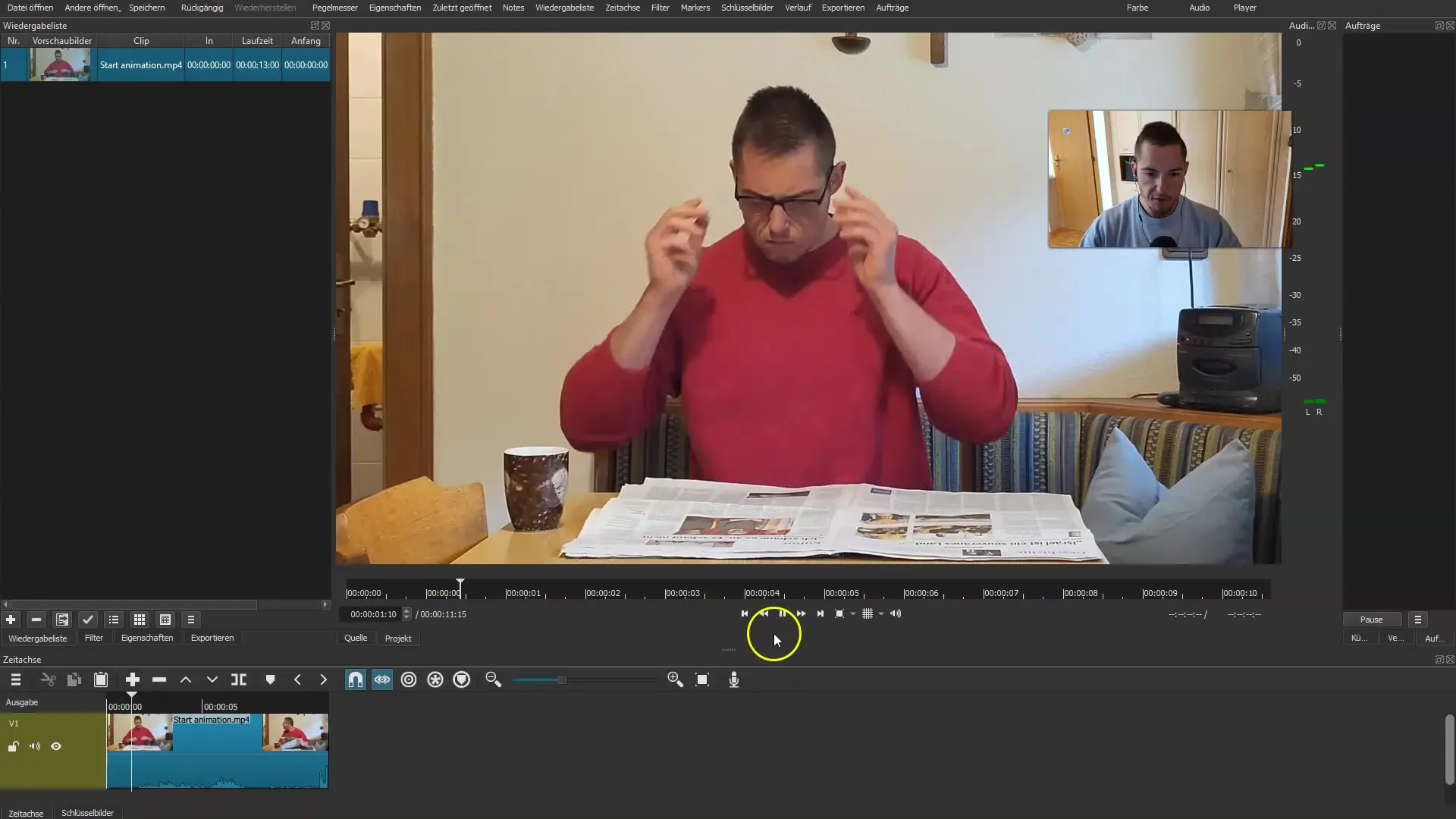
Сега активираме ключовите кадри. Искам да експортирам ключовите кадри от последната снимка и да ги кача в Google Drive. С научените настройки вече можем да преминем към форума. Тук правим настройки, за да се уверим, че всичко е подходящо за 3D-анимация. Мисля, че дължината от 300 кадъра би била идеална.
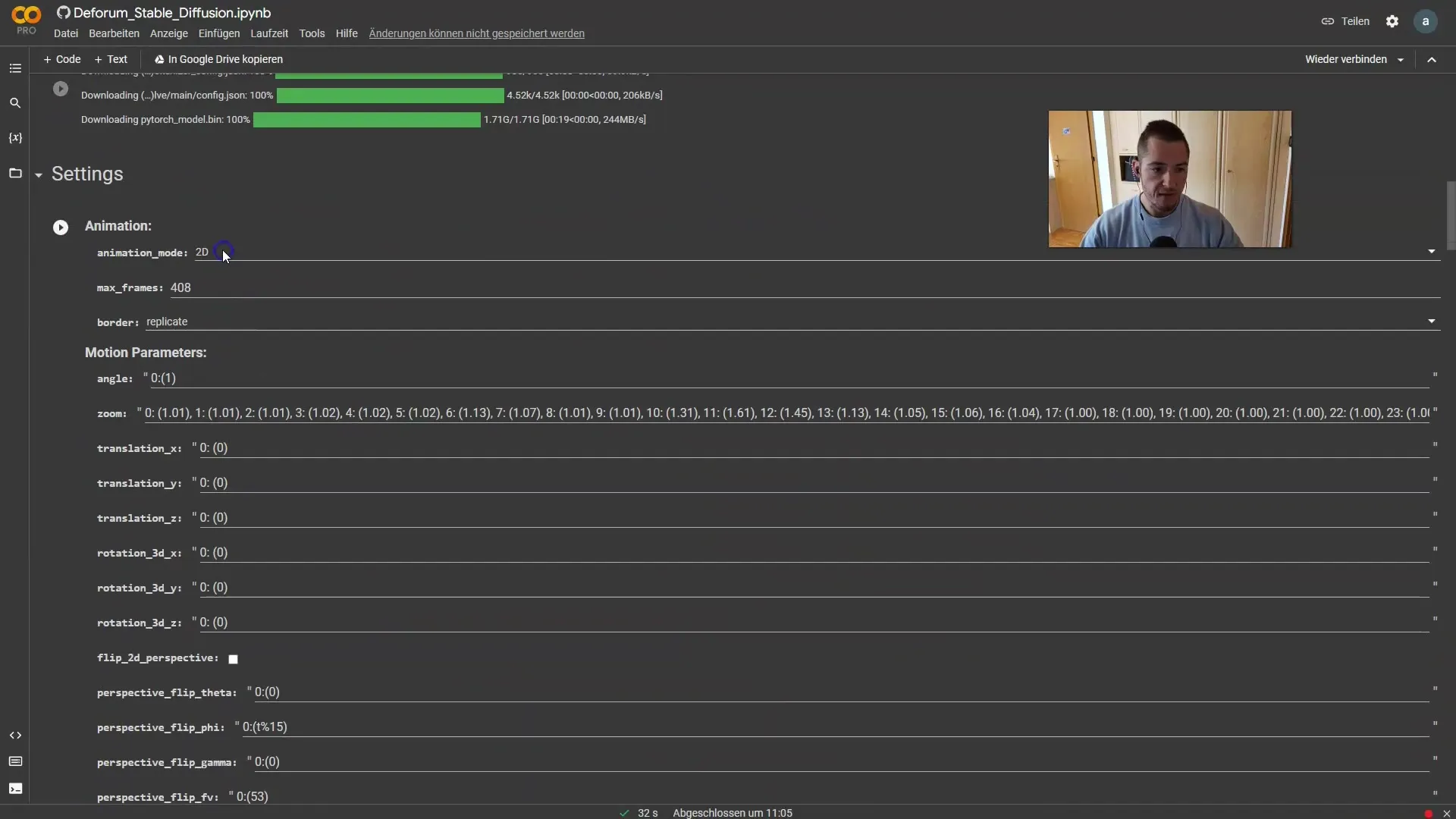
За да стартираме проекта, ще деактивирам зумирането, тъй като не ми трябва. Въпреки това ми хрумва нещо, което би могло да бъде полезно за анимацията на камерата. Камерата трябва да се наклони в страната по x-ос, докато изпитвам трансформация, може би в робот.
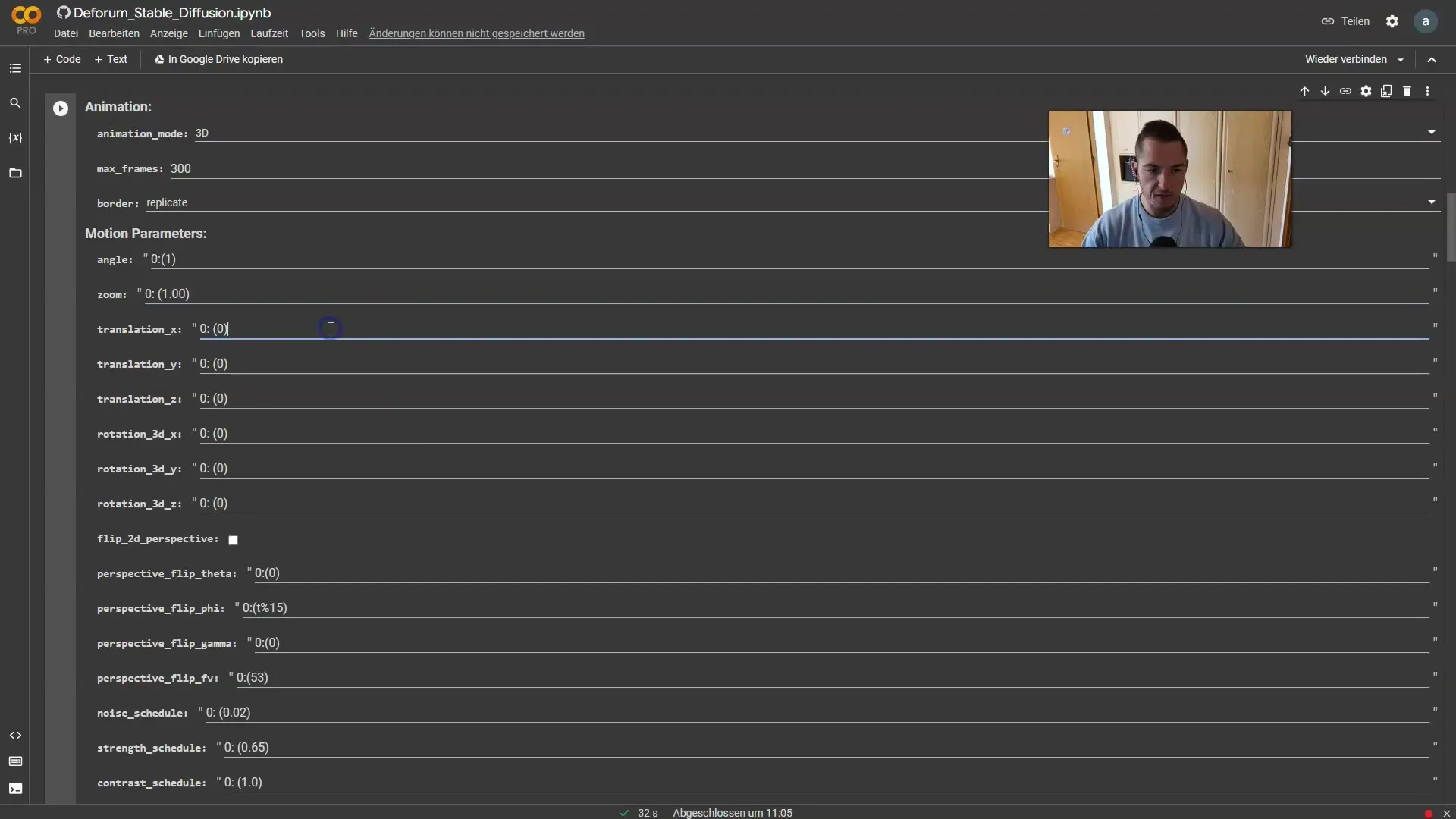
За движението в анимацията използвам генератор на ключов край. Първоначално дефинирам движението по x-ос. Започваме от -10 и стигаме до +100, като вземаме предвид 150 кадъра.
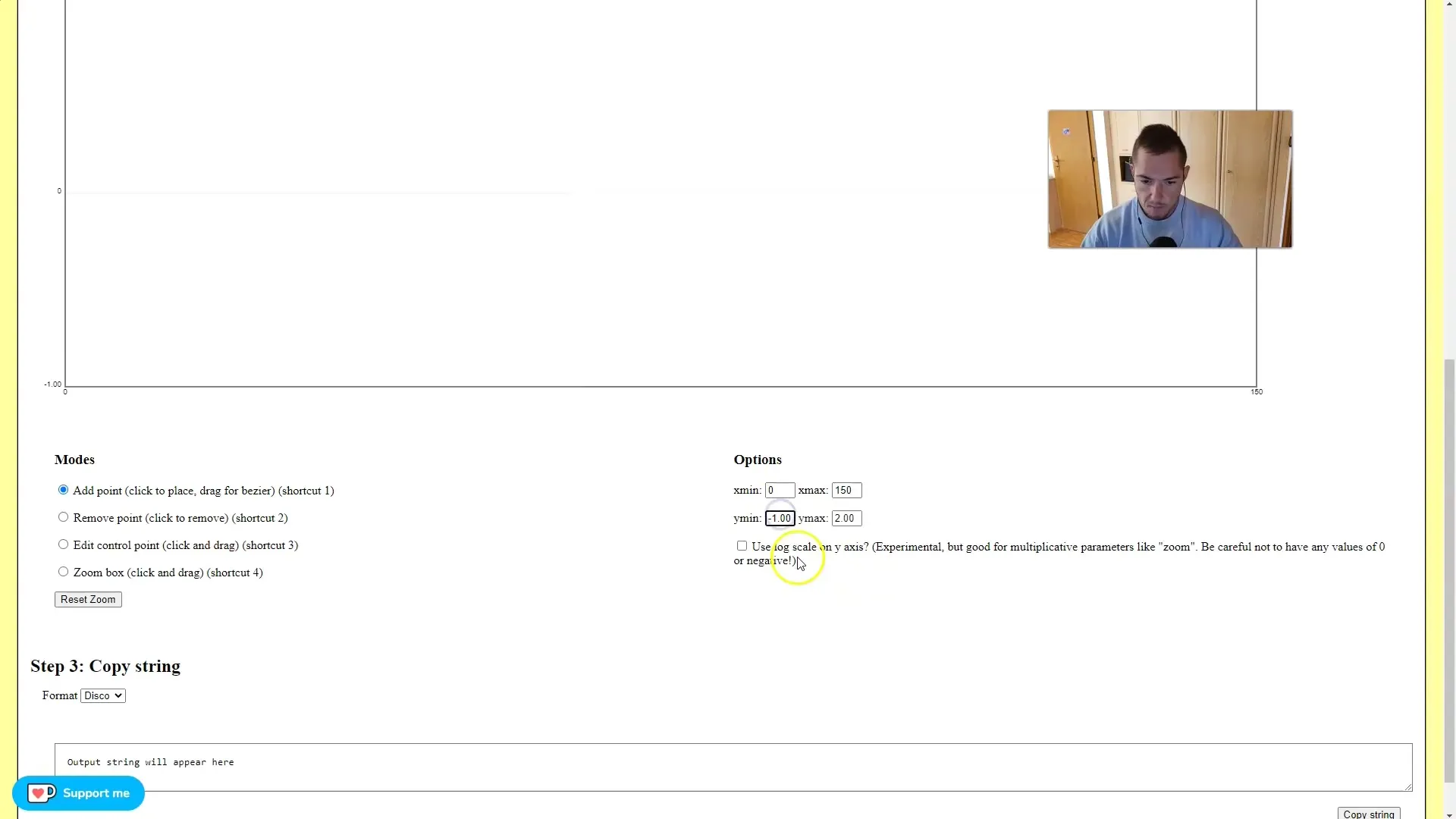
Сега стартираме с анимацията, като правим незначително движение по x-ос. Решихме, че ще започнем около 0 и ще анимираме в нежна дъга до кадър 150. Това движение по x-ос определено ще бъде забавно и копираме този стринг, за да го поставим във форума.
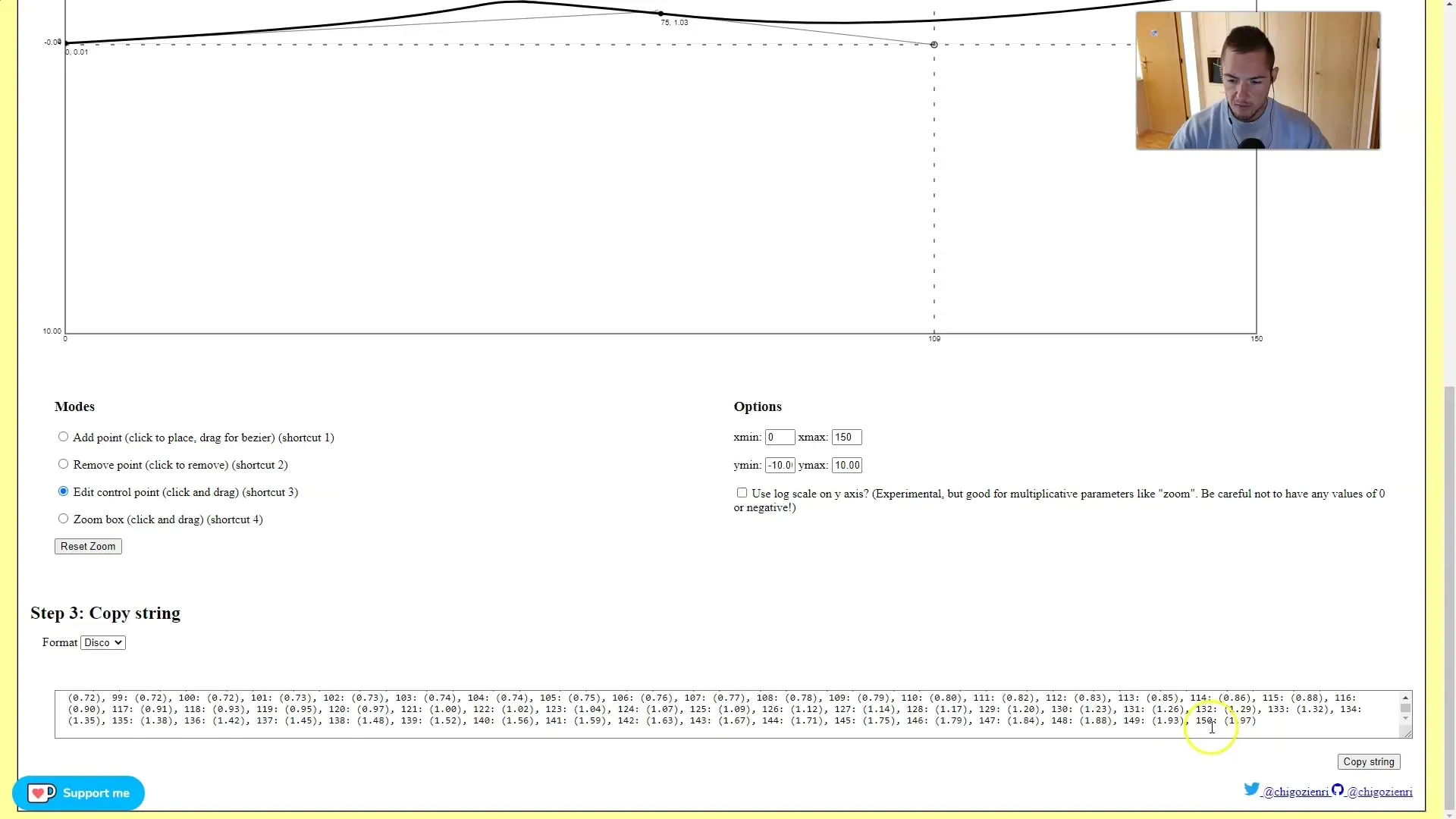
След движението по x-ос, обръщаме се към z-ос. Тук можем да използваме отново 150 кадъра, при което отиваме по z-ос от -10 до +10. Това означава, че зуумът трябва да се движи напред, и искам да се върне леко обратно след движението.
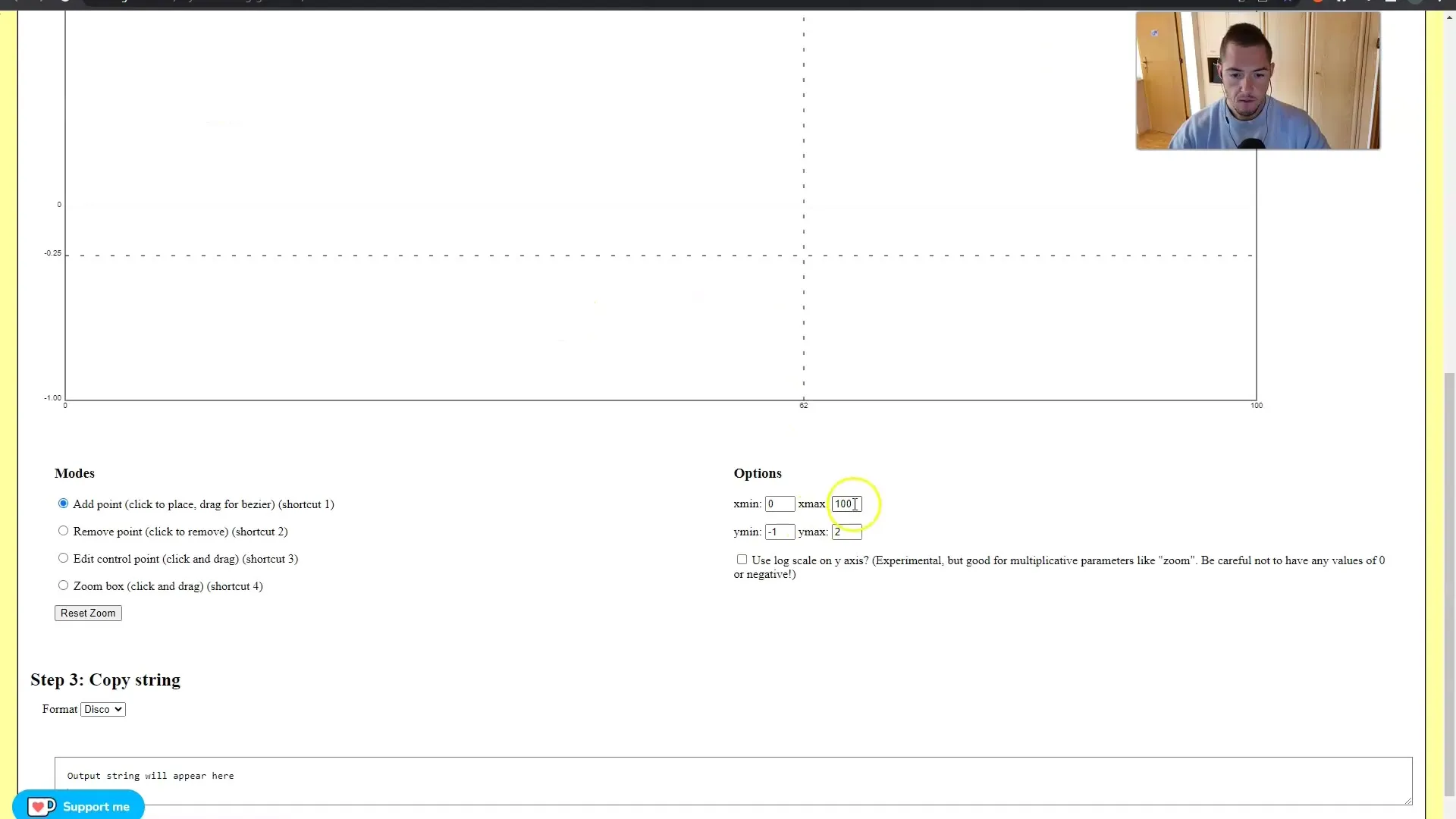
Сега извършваме последните допълнителни настройки на анимациите. Също така ще трябва да ротираме малко камерата, за да обектът не е толкова добре видим при мимопрохода му. За това използваме същия подход като при настройването на x-ос и настройваме за y-оста.
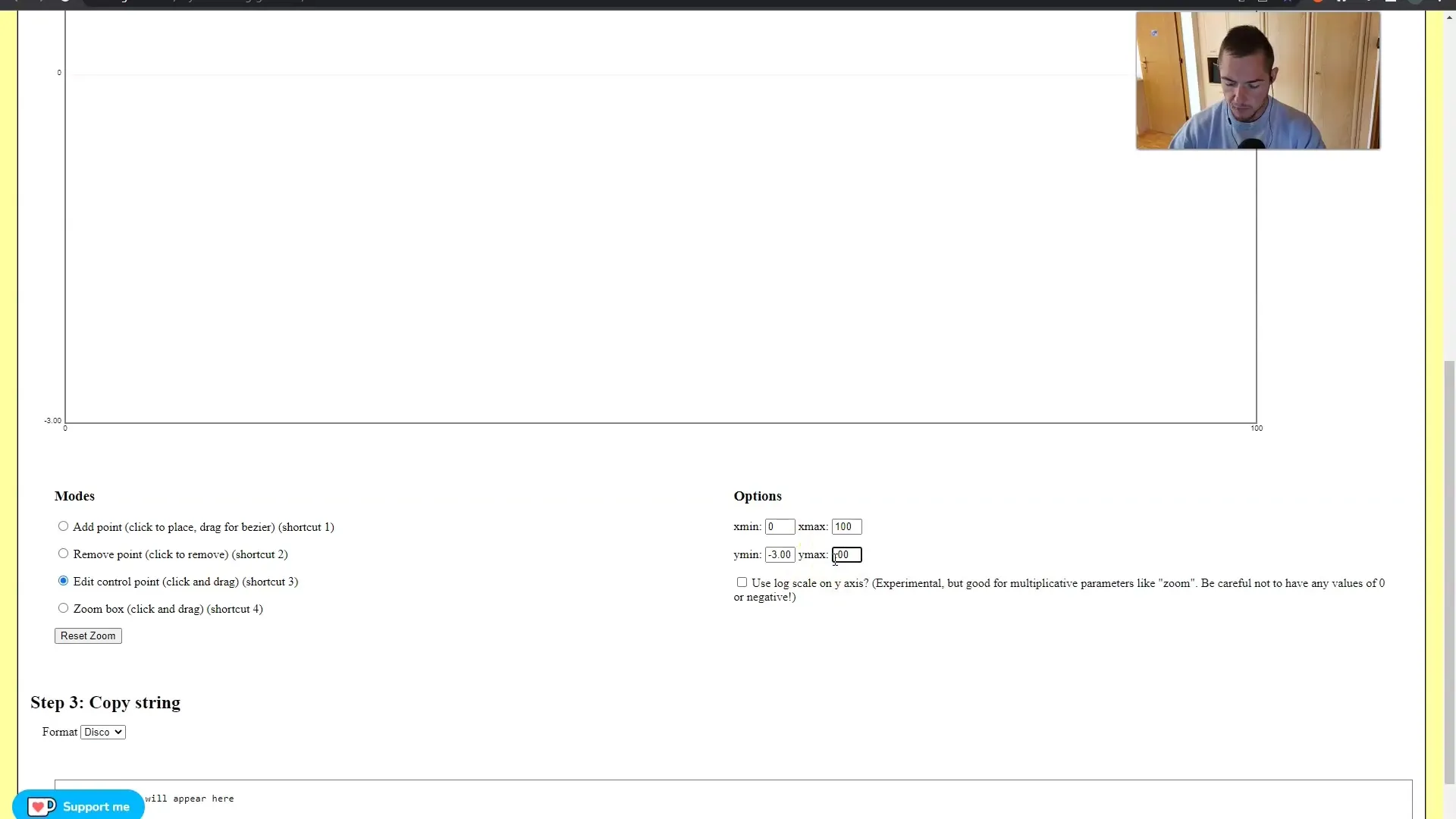
Искам да увелича интензитета на анимацията малко. Лично ми харесва интензитет от 0,70, за да анимацията остане динамична. Също така цветовете и съгласуваността на изображенията трябва да бъдат наред. Вече съм търсил някои изображения в Леонардо на хуманоидни роботи и съм направил интересен избор тук.
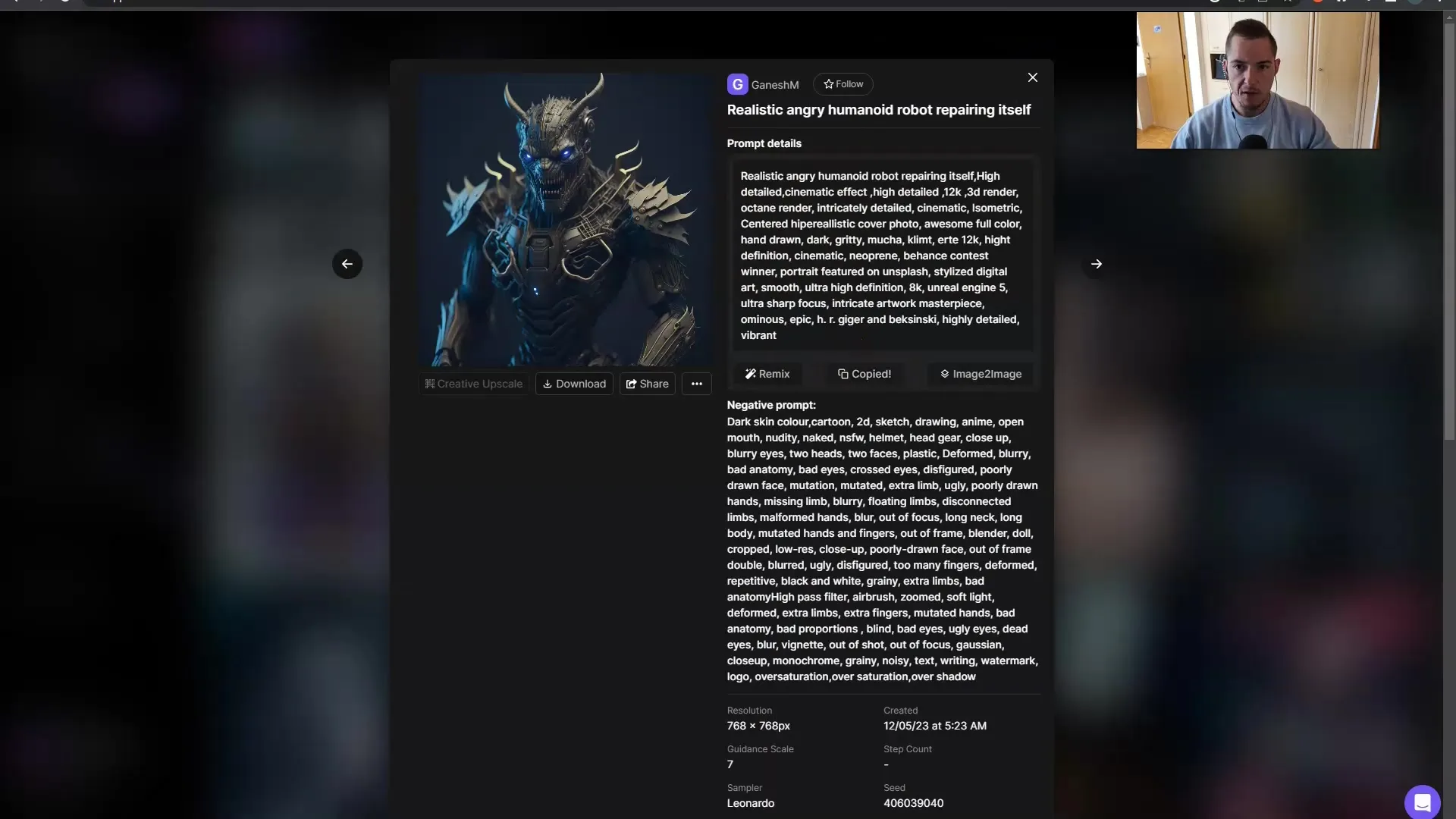
След като намеря желаните изображения, копирам ключовите думи и ги поставям в промптовете. Могат да бъдат добавени и негативни промптове, за да подобрим нашия резултат.

След конфигуриране на стойностите и параметрите, проверяваме настройките и задаваме изходния формат на 16:9. Размерът 854 x 480 се е изпробвал като оптимален.
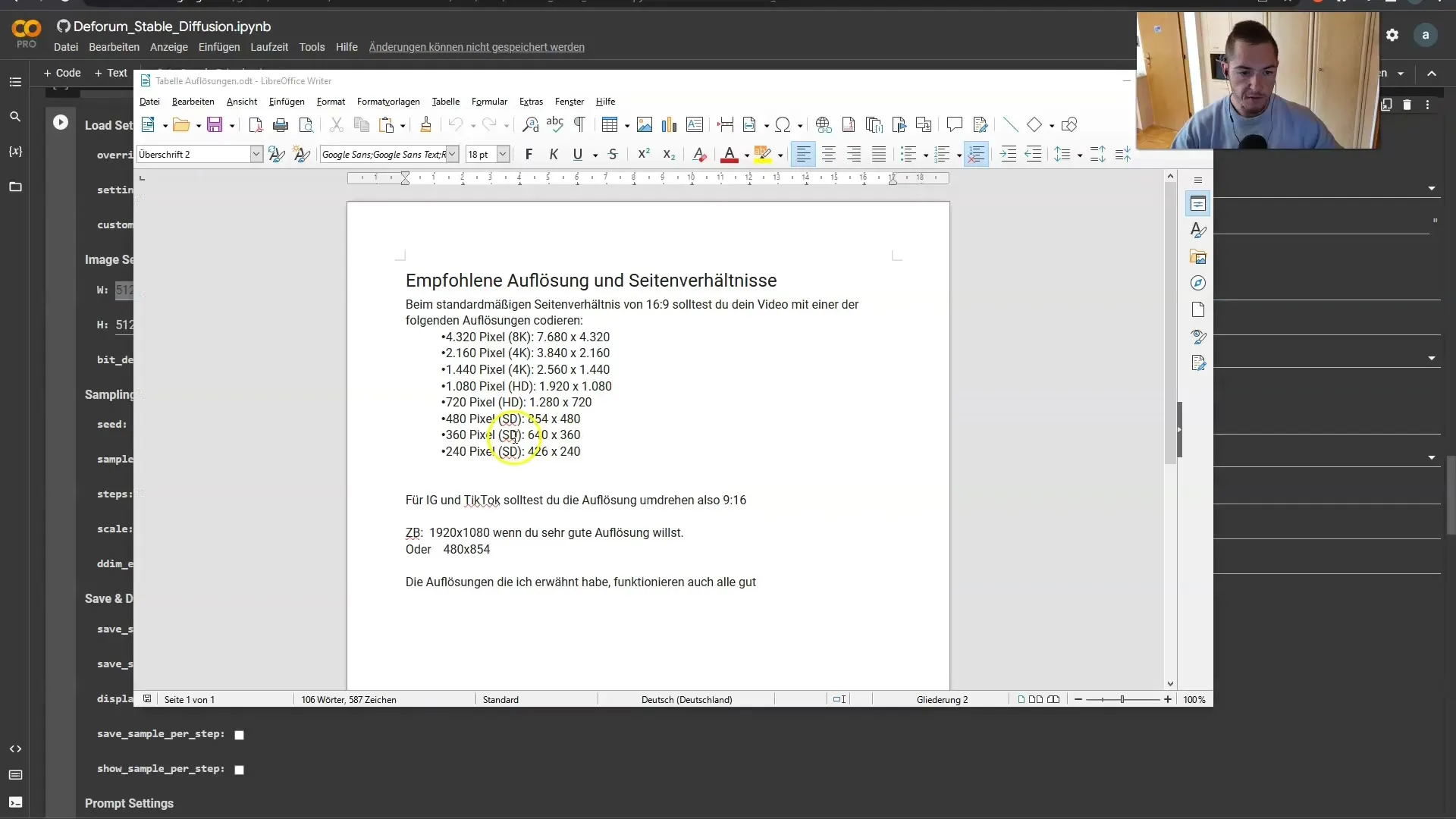
Сега дойдохме до важната част - настройването на инициализационните настройки. Силата трябва да бъде увеличена на 0,90. За това трябва да посочим пътя към нашето първоначално изображение.
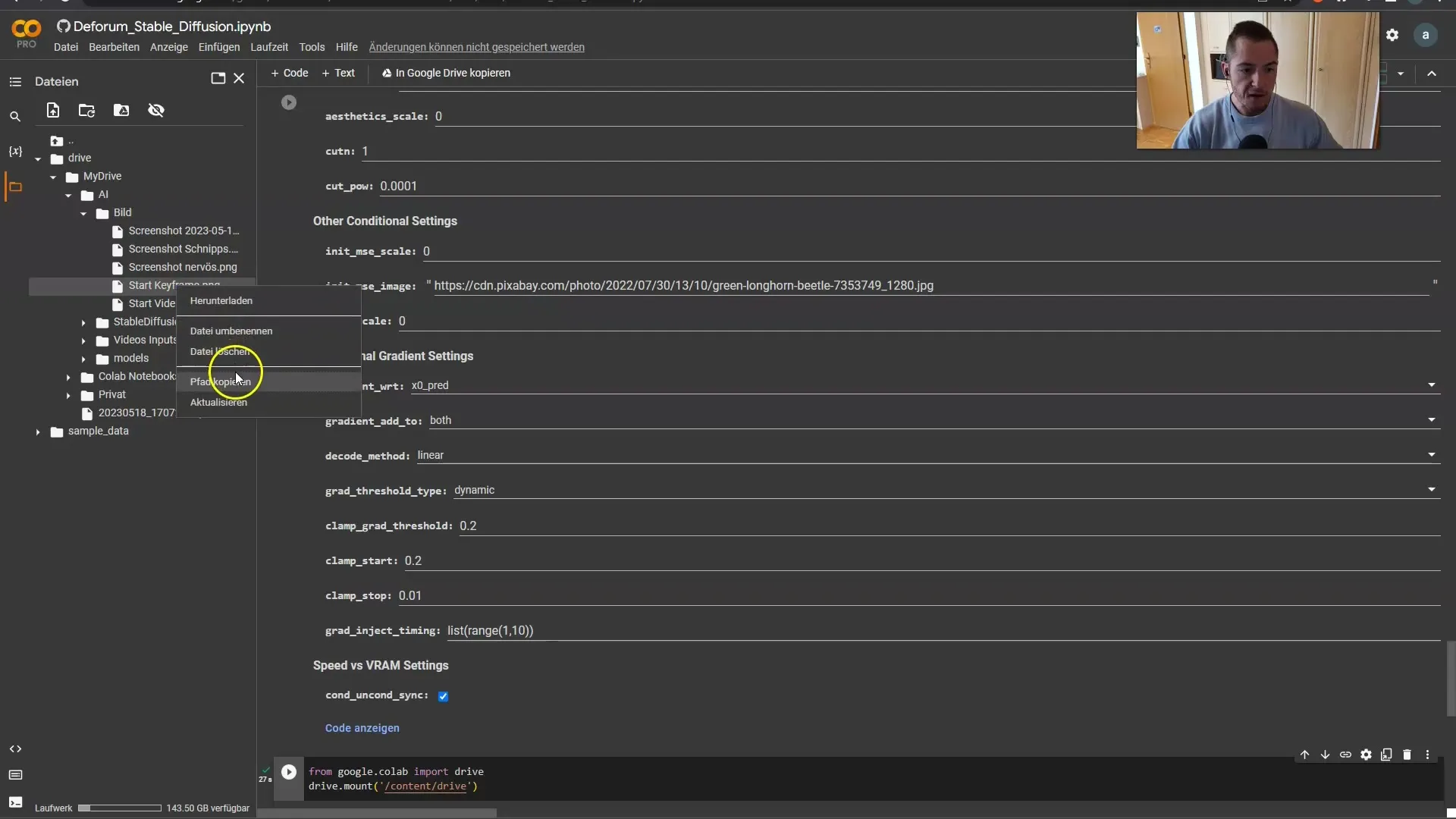
Сега всичко трябва да върви добре. Може би ще се наложи статично видео с 24 кадъра. Нека създадем сега анимацията и да се подготвим, че от кадър 150 новите промптове ще бъдат активирани.
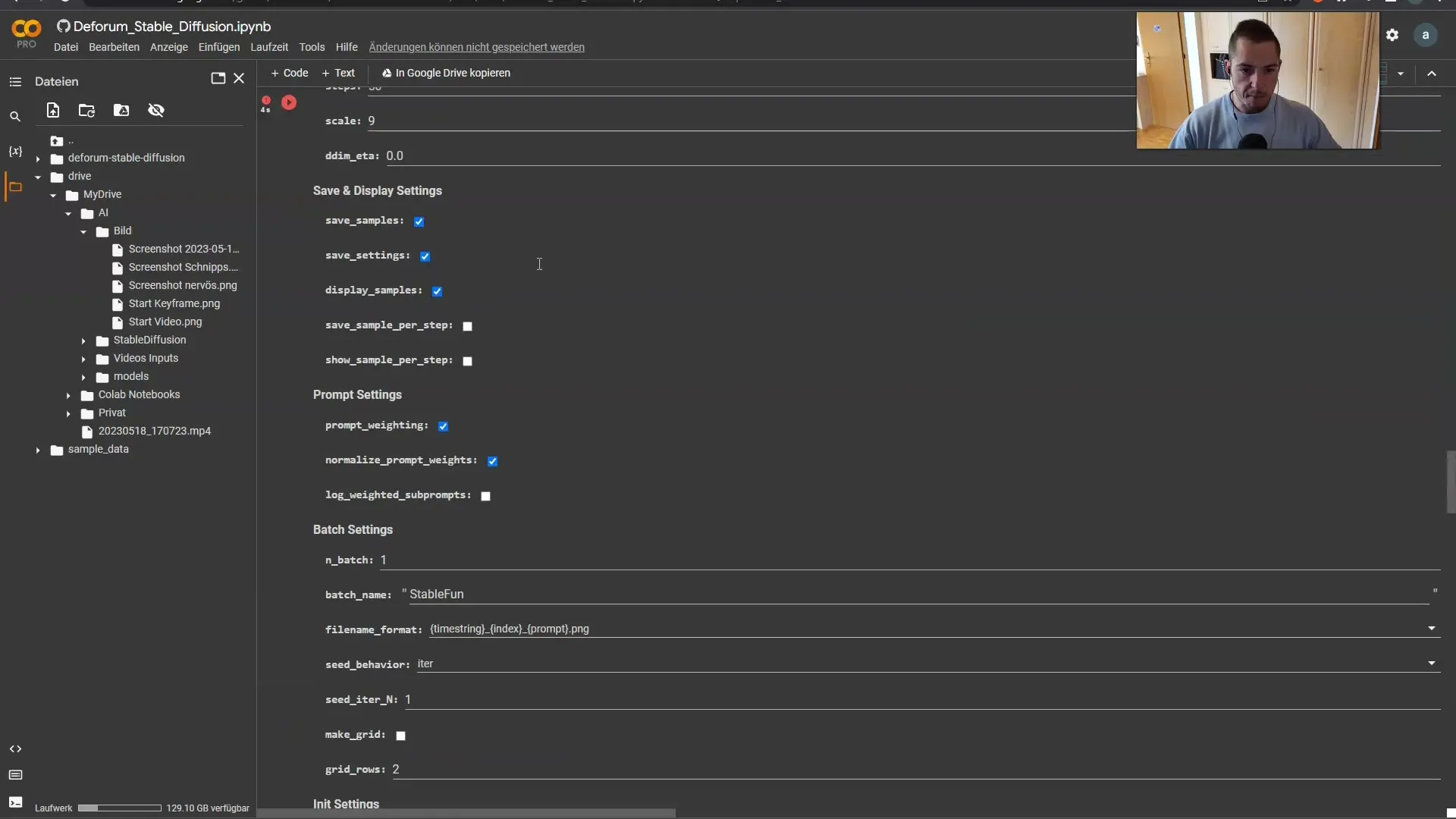
Сега е време да смените новите промптове и вече имам някои идеи за създаването на демон. Хубавото е, че вече съм подготвил необходимите шаблони за този преход в Леонардо.
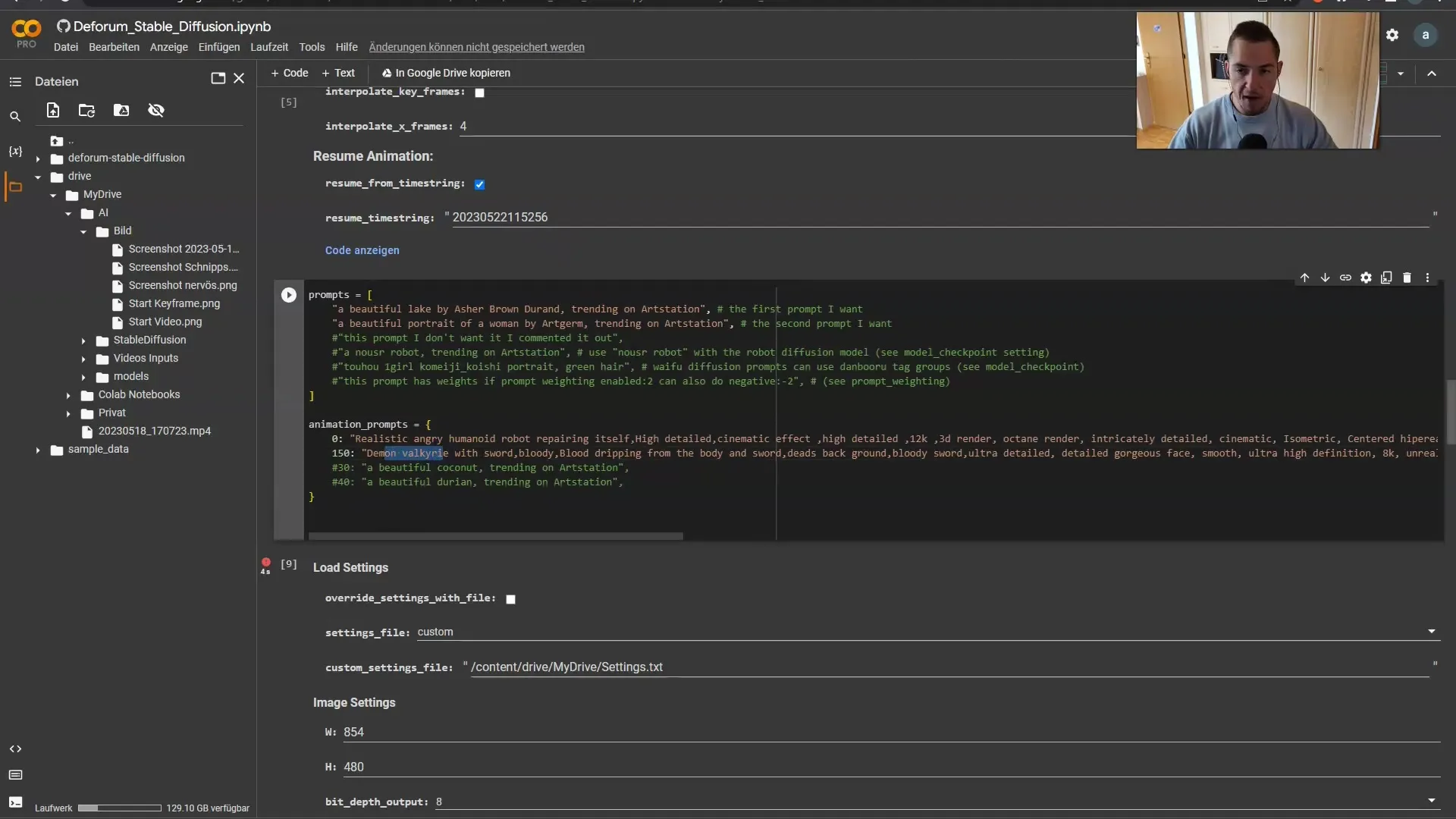
След като сменим промптовете и направим анимацията, можем да проверим напредъка, който сме постигнали, и да се уверим, че новите форми се интегрират добре в анимацията.
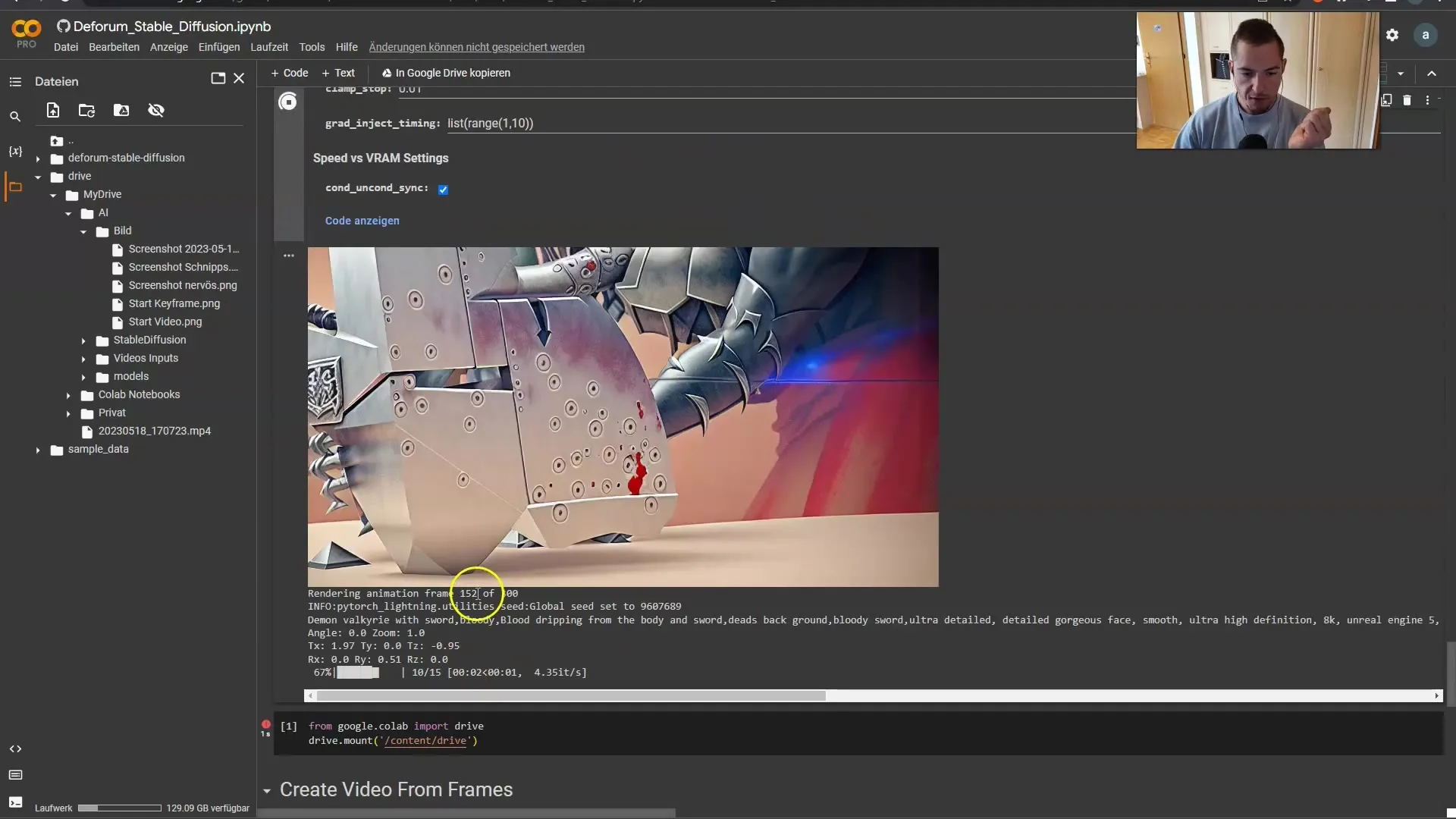
Видеото вече се развива по начина, по който съм си представял. Спомни ли си, когато споменах, че искам да се превърна в робот? Сега ефектът влиза в сила, а новата форма трябва да изглежда добре във видеото.
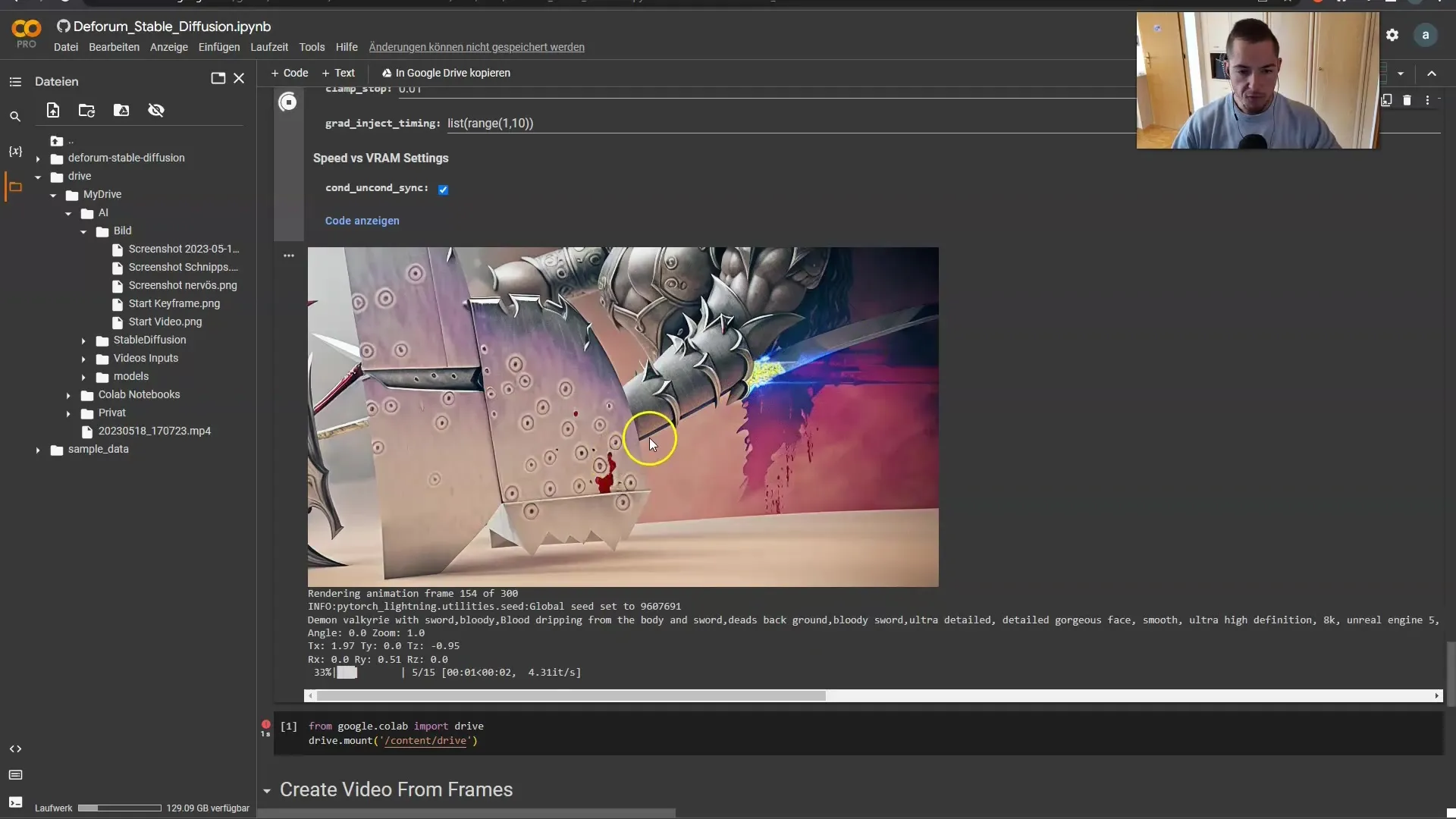
Сега комбинираме всички елементи. Вмъквам видеото в моята лента, за да съвършенствам рязанията и преходите. При това се уверявам, че трансформацията към моята нова форма на робота изглежда добре и плавно.
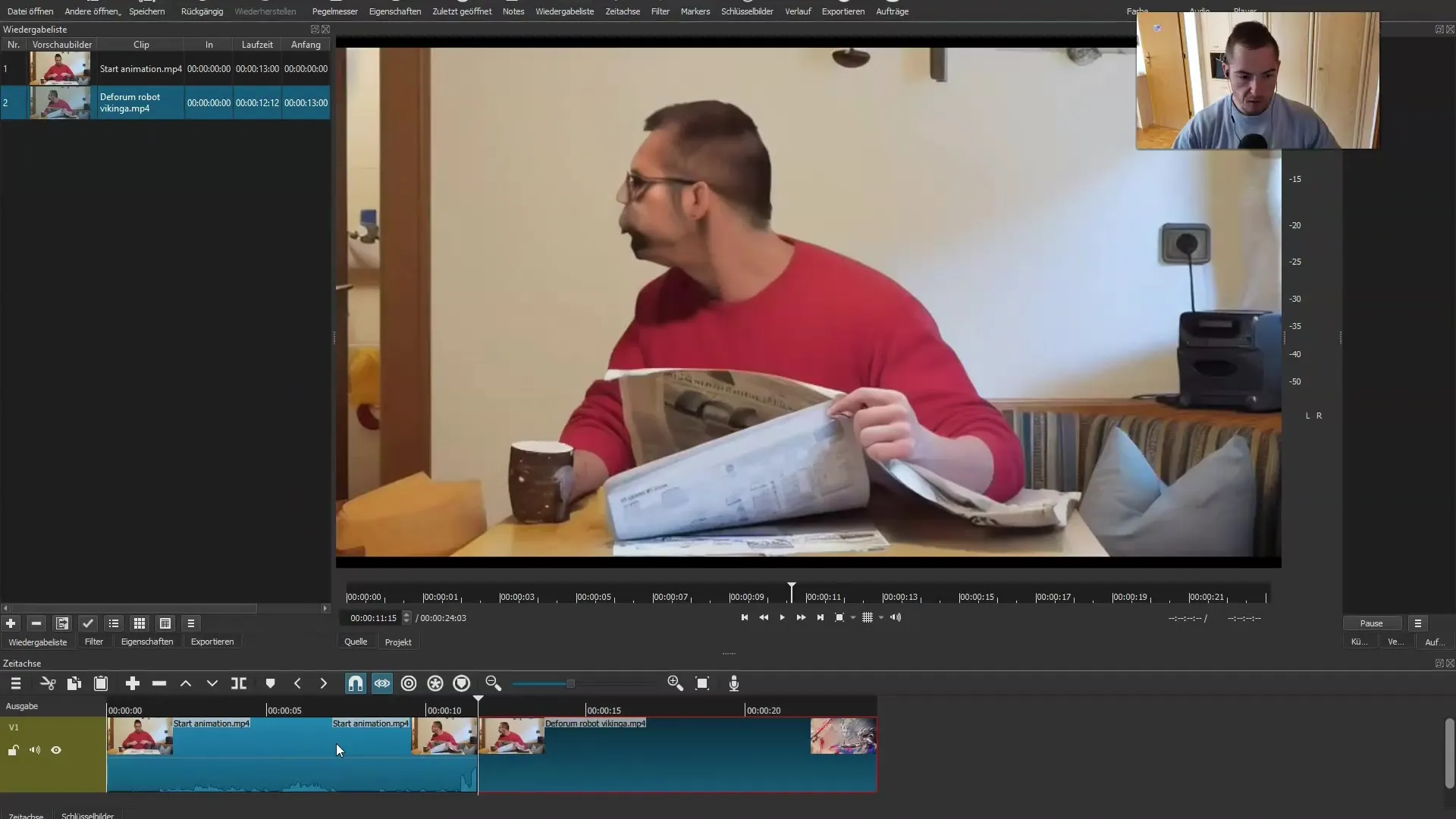
Току-що създадохме впечатляващо видео. Можете да настройвате отделните параметри по ваше усмотрение, за да направите окончателния резултат точно както искате. И най-важното: сега имате инструментите, за да започнете вашето собствено креативно пътуване!

Резюме
В този подробен наръчник научихте как да създадете впечатляващо видео с анимации и AI-генерирани съдържания. Сега знаете важните стъпки за настройка на вашия проект, приспособяване на параметрите си и тестване на анимациите си. Използвайте тази информация, за да реализирате вашите творчески идеи и създайте своето впечатляващо видео.
Често задавани въпроси
Как да започна с Deforum Stable Diffusion?Започнете, като инсталирате програмата и настроите нужните зависимости.
Какво ми трябва, за да създам анимирани видеоклипове?Трябва ви видеоизточник, ключови кадри за анимацията и изображения или промптове, генерирани от AI.
Мога ли да вмъкна собствени изображения в проекта?Да, можете да качите и вмъквате собствени изображения в проекта си.
Как да променя параметрите на анимацията?Можете да промените силата, мащаба и времевите параметри чрез настройките на генератора на ключови символи.
Кога трябва да сменя промптовете?Сменете промптовете, когато сцената или темата на видеоклипа ви се промени, обикновено след определен брой кадри.


